修改此控制項目會使頁面自動更新

在 Mac 上的「照片」中將相簿分類至檔案夾中
你可以製作檔案夾來分組你的相簿。例如,你可以製作名為「假期」的檔案夾,並將假期的所有相簿放至其中。你也可以在其他檔案夾內製作檔案夾。
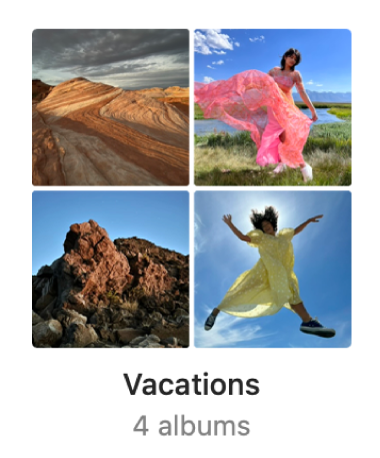
製作檔案夾
在 Mac 上的「照片」App
 中,按一下側邊欄中的「我的相簿」。
中,按一下側邊欄中的「我的相簿」。請選擇「檔案」>「新增檔案夾」。
輸入檔案夾的名稱。
拖移相簿到檔案夾中。
【提示】若要快速製作檔案夾,請按住 Option 鍵並拖放一或多個相簿至其他相簿。「照片」會將所有相簿放在新的檔案夾中。你也可以將其他相簿拖進新的檔案夾中。
你無法將共享的相簿移至檔案夾中。
移除或重新排列檔案夾中的相簿
在 Mac 上的「照片」App ![]() 中,執行下列任一操作:
中,執行下列任一操作:
重新排列檔案夾中的相簿順序:在側邊欄中向上或向下拖移項目。
將相簿移到另一個檔案夾:將相簿拖到側邊欄中的其他檔案夾。
從檔案夾中移除相簿:按住 Control 並按一下側邊欄中的相簿,然後選擇「將相簿移出 [檔案夾名稱]」。
從側邊欄中刪除檔案夾
在 Mac 上的「照片」App
 中,按一下側邊欄中的「我的相簿」。
中,按一下側邊欄中的「我的相簿」。按住 Control 鍵並按一下檔案夾,選擇「刪除檔案夾」,然後按一下「刪除」。
檔案夾和其中包含的相簿會從圖庫和 iCloud 中移除,但項目會保留在你的照片圖庫中。如果無意中移除了檔案夾,請選擇「編輯」>「還原刪除檔案夾」來回復。